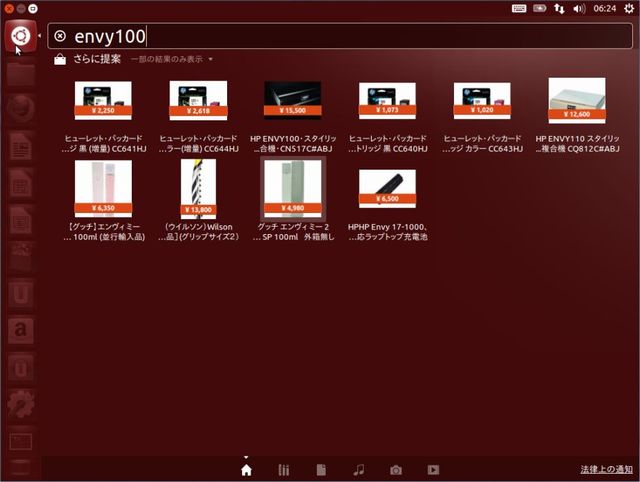Ubuntu 12.10(Quantal Quetzal)のインストール
Ubuntu 12.10(Quantal Quetzal)が2012年10月18日にリリースされました。
Ubuntu 12.10(Quantal Quetzal)の最も大きな変更点の2つは、UnityのDashプレビュー機能の追加と、Unity 2Dシェルの削除です。
また、ログインプロンプトも変更になっています。変更されたログインプロンプトでは、リモートデスクトップにアクセスするためのオプションが含まれています。そのため、ローカルにインストールしたUbuntuにログインする必要さえありません。Ubuntuのリモートログインアカウントを設定した場合、リモートログインは、ログインプロンプトのエントリとして表示され、そのアカウントに追加した任意のリモートマシンにアクセスできるようになります。
Ubuntu 12.10(Quantal Quetzal)のメージ ファイル(ubuntu-12.10-desktop-i386.iso)は 「Ubuntu の公式サイト」からダウンロードできます。
ダウンロードしたISOイメージのファイルサイズは753MBほどなので、DVDまたUSBドライブを作成してインストールすることになりますが、ここではDVDに焼いてインストールしています。
ようこそ
作成したDVDをPCのCD/DVD-ROM ドライブに入れて再起動するとインストール画面が現れます。この画面が現れない場合、BIOS のブートメニューでCD-ROMドライブからブートできるようになっているか確認が必要です。
画面左の選択ウィンドウのスクロールバーを移動して、インストール中に使用する言語を選択します。一番下に「日本語」が出てきますのでこれを選択して「Ubuntu をインストール」ボタンをクリックします。
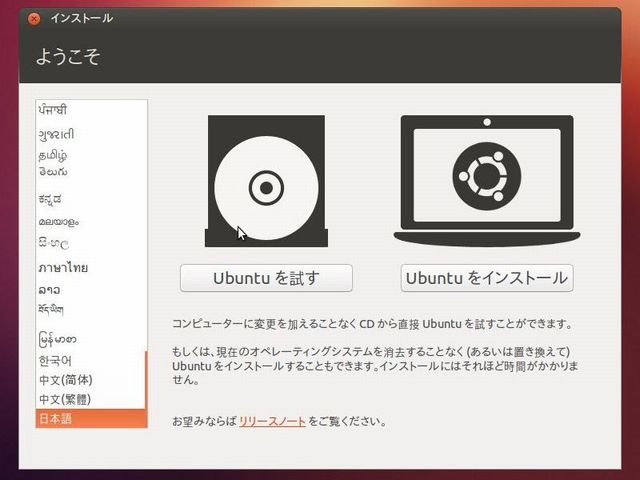
Ubuntu のインストール準備
「インストール中にアップデートをダウンロードする」、「サードパーティ・ソフトウェアをインストールする」にチェックを入れて「続ける」をクリックします。
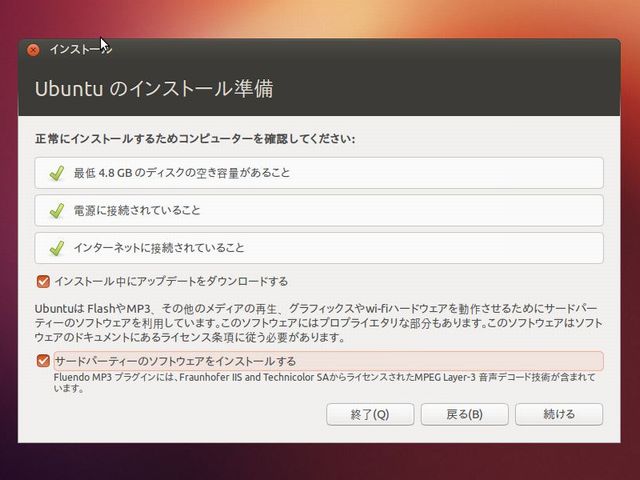
インストールの種類
ここでは、新規のハードディスクにインストールすることが前提としていますので「ディスクを削除してUbuntuをインストール」を選択して「続ける」をクリックします。
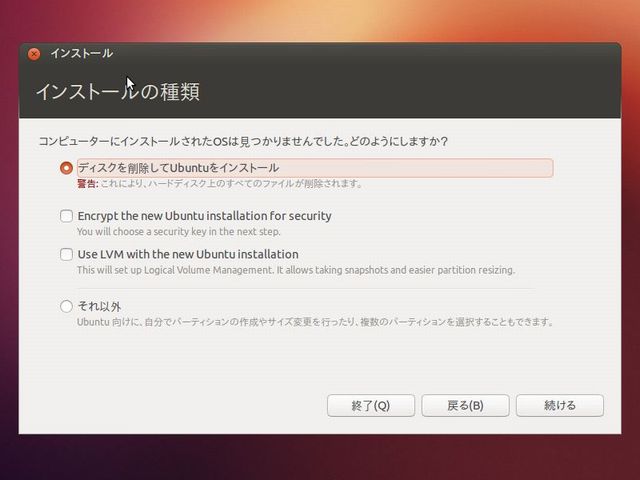
タイムゾーンの選択
デフォルトで「Tokyo」が選択されています。「続ける」をクリックします。
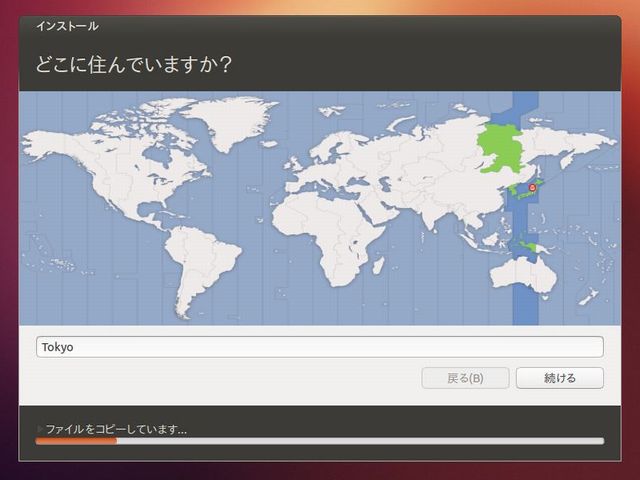
キーボードレイアウトの選択
キーボードレイアウトを選択します。デフォルトで「日本語」が選択されていますが自分の環境に合わせて選択し、「続ける」をクリックします。
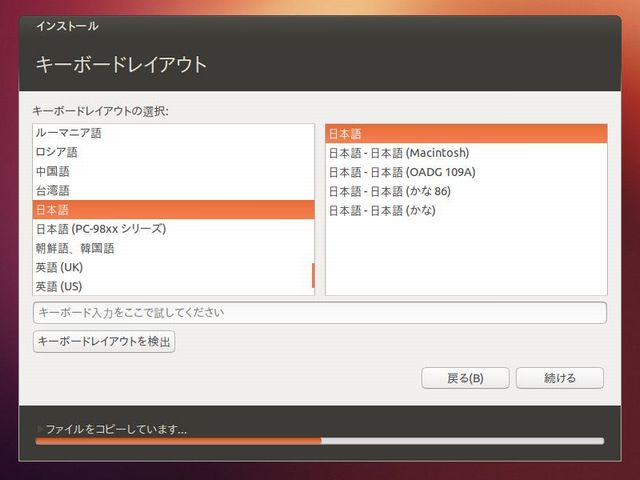
ログイン情報の入力
ログインのためのアカウント情報を入力します。
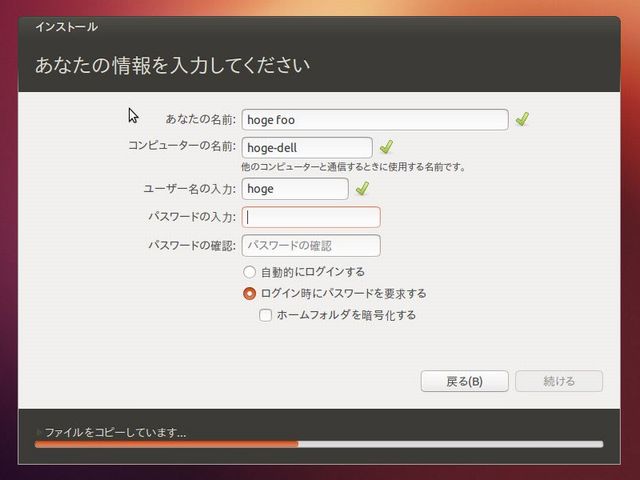
インストール中
インストール中にUbuntu 12.10で提供されるソフトウェアや機能についてのスライドが表示されます。コーヒーでも入れてくつろぎながら待ちます。
インストールの完了
インスツールが完了しました。「今すぐ再起動する」ボタンをクリックしてUbuntu 12.10を試してみましょう。
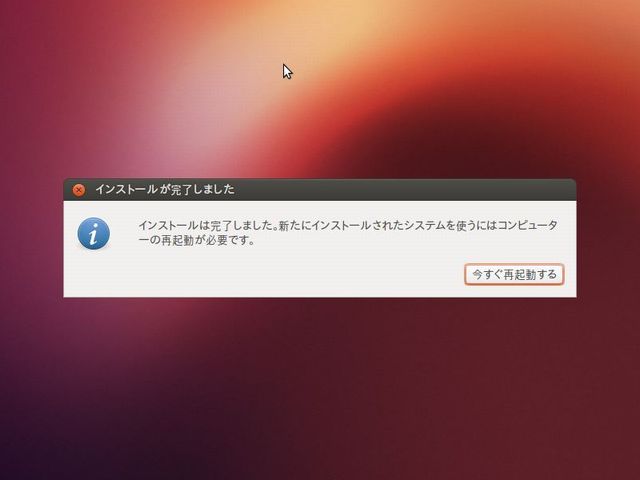
Ubuntu 12.10 のログイン画面
再起動後のUbuntu 12.10 のログイン画面です。ログインプロンプトのエントリーとして「Remote Login」が追加されています。
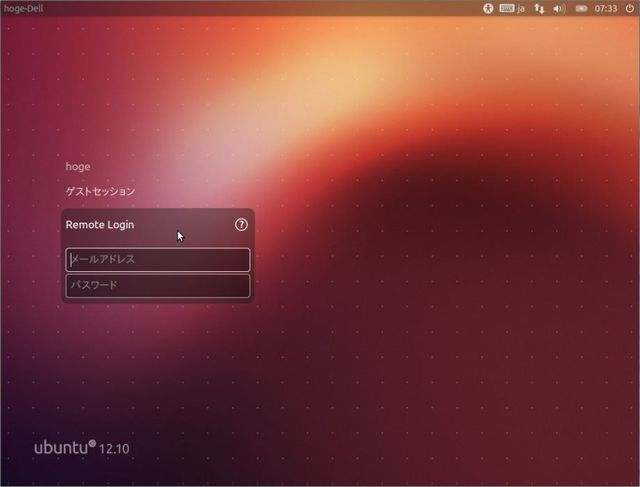
Ubuntu 12.10 のデスクトップ画面
Unityのデスクトップ画面です。ランチャーに Amazon のアイコンが追加されています。
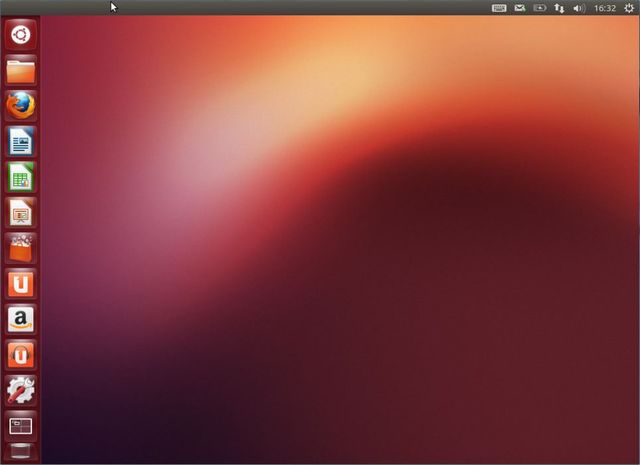
Ubuntu 12.10は「Dash」の検索機能が強化されています。新たに追加になったDashプレビューは「Dash」で検索された結果のアイコンを右クリックするとプレビューを表示してくれる機能です。
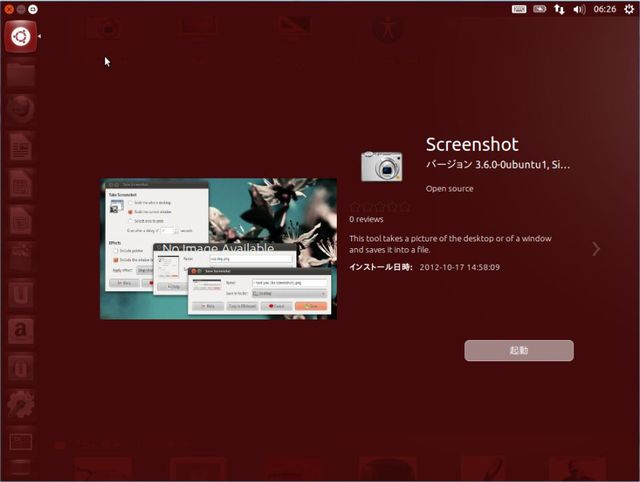
また、Amazon の商品も検索結果に表示されます。たとえば「Dash」の検索窓に「envy100」と入力すると、hp のプリンタの envy100 関連商品が表示されています。